Yang Dibutuhkan Agar Windows 10 Anda Lebih Kencang
Cyberthreat.id – Sistem operasi buatan Microsoft, Windows 10, memiliki sejumlah fitur yang membutuhkan sumber daya sistem besar. Oleh karenanya, kinerja komputer Anda bisa saja masih lambat.
Bloatware—aplikasi atau program komputer bawaan Windows atau pabrikan laptop/komputer—paling sering dikambinghitamkan sebagai masalah kecepatan komputer Anda.
Anda tak perlu risau, ada sejumlah kiat yang bisa dilakukan agar komputer atau laptop Windows Anda kembali dalam kondisi prima, seperti dikutip dari TechRadar, diakses Selasa (25 Agustus 2020):
Restart Komputer
Ini sebetulnya paling simpel, tapi tak sedikit yang memaksa mesin laptop/komputer dekstopnya tetap menyala selama berpekan-pekan. Memang, Windows 10 secara otomatis akan membuat layar tertidur, tapi proses sistem yang telah dibuka akan terus berjalan.
“Ini dapat [operasional Windows] menumpuk seiring waktu dan memperlambat komputer Anda,” tulis TechRadar.
Solusinya, Anda cukup matikan komputer setiap selesai menggunakannya. Pastikan juga untuk menutup semua program yang sedang berjalan dan menyimpan pekerjaanmu.
Jangan malas memperbarui Windows
Microsoft terus merilis pembaruan untuk Windows 10 yang dirancang untuk memperbaiki bug (kerentanan) yang mengurangi kinerja sistem. Bug ini bisa kategori kecil, sedang, maupun kritis.
Cara memperbaruinya, buka menu Windows dan ketik “Update” di kolom pencarian dan klik “Check for Updates”.
Jika pembaruan besar tersedia, pastikan untuk menyimpan dan mencadangkan data pribadimu sebelum melanjutkan. Jika sudah lama tidak memperbarui, pastikan untuk klik “Check for Updates” lagi setelah memulai ulang untuk memastikan tidak ada lagi pembaruan yang tersedia.
Periksa aplikasi di bagian startup
Komputer lemot karena banyaknya program yang berjalan. Ini sering terjadi karena “installer” sebuah program/aplikasi akan memerintahkan Windows untuk menjalankan program mereka segera setelah Anda masuk. Akibatnya, memperlambat kecepatan sistem.
Untuk memeriksa program/aplikasi yang berada di startup, buka Task Manager (Ctrl+Alt+Del), lalu klik tab “Startup”. Perhatikan baik-baik “Startup Impact” untuk setiap program, misalnya “High”—ini tandanya aplikasi tersebut butuh sumber daya tinggi untuk berjalan.
Agar program/aplikasi itu tak berjalan saat pertama kali komputer menyala, Anda cukup pilih lalu klik kanan dan pilih “Nonaktifkan”.
Jangan malas untuk Disk Cleanup
Fitur ini sangat berguna agar hard disk komputer Anda lega dari file-file sampah. Fungsi Disk Cleanup yaitu menghapus file sementara yang terkumpul di Windows, seperti thumbnail gambar, file program yang diunduh, dan halaman web offline.
Caranya, masuk ke menu Windows dan ketik “Disk Cleanup” di kolom pencarian untuk memulai. Cukup tandai kotak centang di samping setiap opsi. Klik “Bersihkan File sistem” untuk memulai. Disk Cleanup akan menghitung jumlah ruang hard disk yang masih tersedia.
Hapus program tak terpakai
Banyak pabrikan komputer memasang program/aplikasi bawaan. Karena ukurannya besar dan jarang dipakai, lebih baik Anda hapus. Begitu pula aplikasi lain yang sekirang tak lagi Anda pakai. Program tak berguna akan membuat ruang hard disk Anda sesak.
Caranya, buka Control Panel>Programs>'Programs and Features>Uninstall a Program. Selanjutnya, Anda tinggal memilih program-program yang mubazir, lalu klik “Uninstall”.
Nonaktifkan efek khusus
Windows 10 memiliki tampilan yang ciamik dan lebih atraktif untuk mata. Namun, segala efek yang dimuat, justru membuat gerak komputer Anda melambat.
Untuk mematikan fitur efek-efek di Windows 10, Anda buka Control Panel>System and Security>System. Lalu, buka tab “Advanced System Settings” dan pilih “Performance Settings”.
Anda akan mendapati kotak “Performance Options” dan pilihlah “Visual Effects”. Selanjutnya Anda diberi empat pilihan: “Let Windows choose what’s best for my computer”, “Adjust for best performance”, “Adjust for best performance”, dan “Custom” (Anda tentukan sendiri mana yang dipilih).
Matikan efek transparansi
Windows 10 menggunakan efek transparansi untuk fitur tertentu. Meski efek ini tampak ringan, tapi cukup berimbas pada cara kerja sistem.
Untuk menonaktifkan efek transparansi, buka menu Windows dan ketik “Make Start, taskbar and Action Center transparent”. Anda selanjutnya diberi pilihan untuk pengaturan “Warna”. Dari sini kamu dapat memilih untuk menonaktifkan transparansi.
Anda juga dapat mengubah mode aplikasi default: “Terang” atau “Gelap”—sayangnya in tidak akan mempengaruhi kecepatan sistem, tetapi dapat membuat komputer Anda nyaman di mata.
Tingkatkan RAM
Kecepatan keseluruhan komputer Anda juga bergantung pada jumlah memori virtual (RAM). Windows 10 membutuhkan RAM berukuran minimal 4 gigabita (GB) untuk berjalan lancar. Namun, jangan harap RAM sebesar ini Anda pakai untuk video game.
Solusi termudah untuk ini adalah memasang lebih banyak RAM. Jika komputer atau laptop Anda masih memiliki slot tersisa untuk RAM, pikirkan untuk menambahnya.
Untuk menentukan jenis memori yang digunakan mesin komputer Anda, buka Task Manager (Ctrl+Alt+Del), lalu klik “Performance”. Sistem akan menampilkan slot memori apa pun yang digunakan serta jenis yang digunakan misalnya DDR4.
Gunakan SSD
Hard disk kini memiliki performa yang makin bagus dibanding generasi sebelumnya. Generasi terbaru dan dianggap mumpuni untuk kecepatan adalah jenis SSD (Solid State Drive). Jenis ini memungkinkan akses dan waktu penulisan yang jauh lebih cepat daripada hard disk sebelumnya.
Harga SSD memang jauh lebih mahal daripada hard disk biasa. Tapi, pepatah bilang “Ada harga, ada rupa” dan ini memang benar adanya.
Pemeliharaan sistem
Windows 10 bisa diatur untuk pemeliharaan sistem secara rutin, seperti defragmented hard disk, memindai pembaruan, dan memeriksa malware.
Tugas-tugas ini biasanya berjalan di latar belakang saat komputer/laptop Anda tidak aktif.
Untuk memulai secara manual, buka Control Panel>System and Security>Security and Maintenance. Klik panah untuk memperluas opsi perawatan. Dari sini Anda dapat memilih “Mulai Pemeliharaan”.
Tutup dan simpan semua file yang terbuka sebelum melanjutkan. Dicoba ya![]
Redaktur: Andi Nugroho
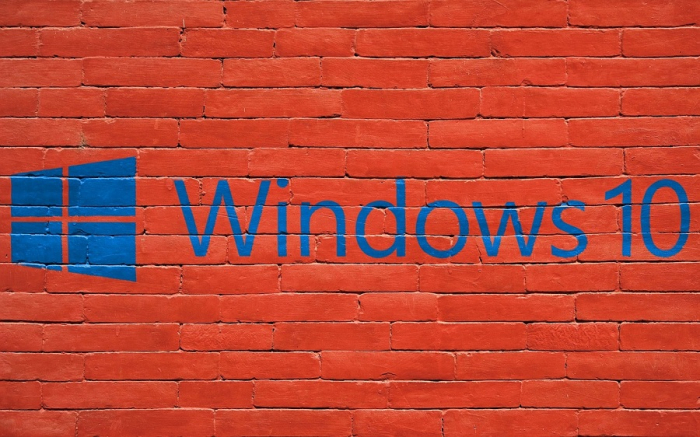 Logo Windows 10 | Foto: Pixabay
Logo Windows 10 | Foto: Pixabay













